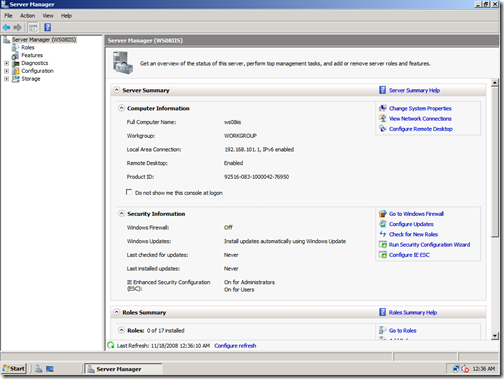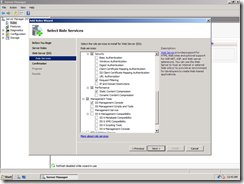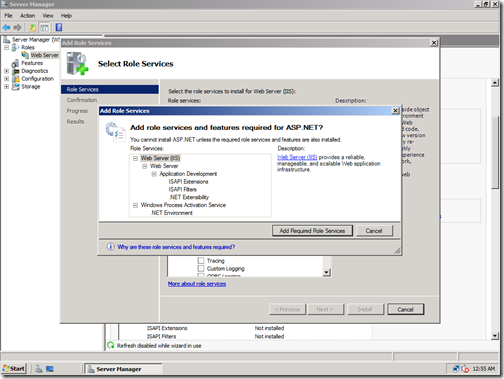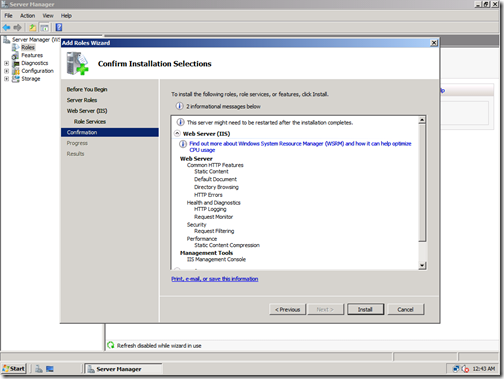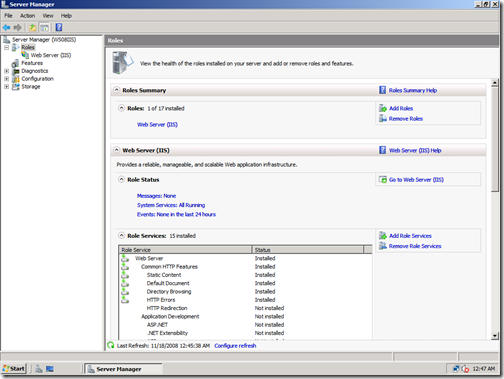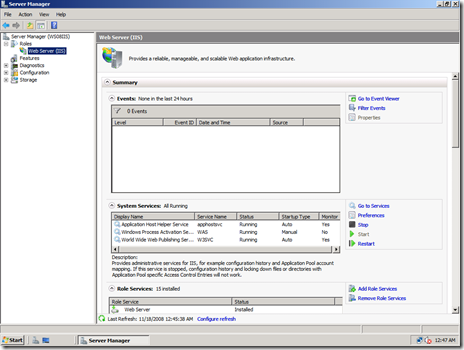IIS 7.0: краткая инструкция для системного администратора. Часть 1 – установка.
Как я и обещал в посте несколько дней назад, начинаю писать серию постов типа инструкций шаг за шагом «как это установить и настроить» для тех админов, у которых действительно мало времени «на найти и разобраться», да еще если все это на английском языке. Кстати, кому таки не лениво – вот здесь очень хорошая подборка англоязычных документов под общим названием «Windows Server 2008 Step-by-Step Guides» - очень полезно в работе. Надеюсь, найдутся время и ресурсы, чтобы их тоже «отфильтровать» и сделать на их базе русские версии.
Если вам не интересны мои мысли «почему я пишу про IIS 7.0», можете смело пропустить пару абзацев.
В ближайший месяц я буду писать о веб-платформе от Microsoft, и в основном это будет касаться администрирования Internet Information Services 7.0 (IIS 7.0), входящего в состав Windows Server 2008. Это не значит, что я не буду писать ни о чем другом – конечно буду, у меня масса планов и тем с барселонского TechEd IT Forum 2008, в основном по направлению Windows Server 2008 R2, просто про администрирование IIS7 буду писать в этот месяц намного чаще и более последовательно, чем я это делал ранее. Поэтому даже те, для кого тема IIS7 не интересна, смогут как минимум раз в неделю находить у меня на блоге что-то интересное по другим тематикам.
Почему именно IIS 7.0? Здесь несколько причин... Во-первых, в уже упомянутом сборнике документов «шаг за шагом» «Windows Server 2008 Step-by-Step Guides» по странному стечению обстоятельств документа по IIS 7.0 почему-то нет. Во-вторых, как показывает опыт семинаров TechNet в Украине – знания, и даже можно сказать – представления многих админов о технологиях Microsoft для веб базируются на «сказках-страшилках» конца прошлого века, и хотелось бы показать всем желающим простой путь попробовать все технологии самостоятельно, без каких-то предрассудков и прочих ОБС. В-третьих – мне самому, человеку, который достаточно долгий период своей жизни занимался вебом вообще и IIS в частности – а я помню и IIS 2.0, и 3.0, и 4.0 и, конечно же, 5.0 – эта тема близка и интересна, и могу сказать, что за 10 лет в этом направлении Microsoft сделал существенные, даже можно сказать – эпохальные шаги вперед. Потому хотелось бы поделиться и опытом, и знаниями в этой прогрессирующей области с коллегами. В-четвертых – небольшой сюрприз в рамках проводимой в Украине акции для тех, кто разворачивает и управляет веб-серверами под управлением продуктов Microsoft – украинский офис Microsoft проводит акцию, по которой вы можете получить лицензионный Windows Server 2008 Web Edition (коробочная версия) бесплатно для хостинга ваших проектов и сайтов в Интернете. Так что торопитесь получить такой легальный продукт – пишите через блог на почту. И, наконец, в-пятых – в Киеве проводится полигон по веб-технологиям Microsoft, в том числе и IIS 7.0, так что мои статьи послужат хорошим фоном для такого мероприятия.
Ну, вроде это вcе наиболее веские причины писать в ближайший месяц о IIS 7.0. Кроме одной – зачем вообще админу знание IIS 7.0, который, в принципе, больше является платформой для разработчиков, на которой они делают свои веб-проекты? Проблема в том, что, как показывает опыт, разработчики не очень «напрягаются» созданием архитектуры и проработкой деталей веб-проекта, таких, как безопасность, администрирование, масштабирование и т.п. будущего работаеющего решения. И все это становится головной болью админа. Другая головная боль – это работодатели, которые часто под словом «компьютерщик» понимают, что человек может и спаять сгоревшую плату, и сетку настроить, и программку бухгалтерскую написать... И конечно же – веб сайт родной фирмы «Рога и Ко» сделать – как же без него... А то, что в ИТ отрасли есть глубокая специализация – никого не волнует... И вот потом и пишет мне в Live Messenger такой админ – «Игорь, а что делать?! За что хвататься?!», или если такого «Игоря», который бы подсказал, нет рядом – начинается такое...
Вроде, мотивы мои всем понятны... получилось довольно длинно, обещаю, сами технические части будут куда короче. Итак...
Часть 1. Установка IIS 7.0
Первый вопрос, который мне задают – что такое веб сервер под Windows, что нужно установить? Ответ – вебсервер под Windows – это служба IIS 7.0. Следующий вопрос – где взять IIS 7.0, откуда скачать? Ответ очень простой – IIS 7.0 (как и предыдущие версии, начиная с IIS 5.0) интегрирован в саму серверную ОС Microsoft Windows Server 2008 (а предыдущие версии IIS – соответственно в Windows Server 2003 и Windows 2000) и устанавливается как роль Windows Server. Тогда более тривиальный вопрос – где взять «настоящий» Windows Server 2008? Пробную версию Windows Server 2008 для всех экспериментов и тестирования рекомендую брать только с сайта Microsoft – http ://www .microsoft .com /windowsserver2008 - проверенная и гарантированно правильная версия (только не забудьте установить все обновления). Серийный номер для Windows Server 2008 не требуется – вы просто при установке в мастере установки оставляете его пустым и на вопрос, хотите ли вы все же его заполнить – гордо отвечаете НЕТ. Фактически, если вы при установке или в ходе эксплуатации таки введете настоящий продуктовый номер – вы получите «настоящую» версию. Версия без введенного серийного номера работает 60 дней, после чего требует активации. Мало кто любит читать иструкции при загрузке файлов, особенно те, которые написаны мелким шрифтом – на самом деле, на странице загрузке есть ссылка на инструкцию, какой скрипт надо запустить, чтобы сбросить счетчик активации Windows снова на 60 дней. Такую операцию надо не забыть сделать до истечения 60дневного срока (например, на 59й день эксплуатации). Всего вы можете посторить операцию сброса счетчика 3 раза – т.е. пробную версию можно эксплуатировать 240 дней, что вполне достаточно с тем, чтобы распробовать плюсы и минусы системы. Ну а для желающих уже сейчас эксплуатировать лицензионный Windows Server 2008 для своих веб-проектов – напоминаю про акцию, пишите.
Теперь о выборе редакции, которых доступно аж 4 – Datacenter, Enterprise, Standard, Web Edition. Пожалуйста, подходите более ответственно к их выбору... Зачем, ну зачем использовать Enterprise для запуска веб-сайтов – «шоб було?». Для таких задач есть оптимизированная редакция Web Edition. Сравнение возможностей разных редакций можно найти там же, на официальном сайте http://www.microsoft.com/windowsserver2008. Кроме того, некоторые соображения по использованию лицензионных соглашений и виртуализации в разных редакциях я написал на этом блоге ранее.
После установки экземпляра Windows Server 2008 и его конфигурации (если это также вызывает затруднения – смотрим видео с семинара по Windows Server 2008) переходим непосредственно к установке IIS 7.0. Что нового в IIS 7.0, какие модули включены в него и т.д. – я рассматривать не буду, все теоретические выкладки можно найти в электронной версии журнала TechNet Magazine, которая выходит в том числе и на русском. IIS 7.0 были посвящены 2 статьи в мартовском и июльском номерах журнала. Рекомендую ознакомиться с ними перед практическим применение – знание теории, пусть даже в сжатой форме весьма полезно.
Основным нововведением в направлении установки различных компонент и служб в Windows Server 2008 является понятие «роли». Роль представляет из себя набор всех необходимых компонент, настроек системы, безопасности и т.п., которые необходимы для выполнения определенной задачи. Кроме того, имеется также информация о взаимодействии ролей между собой – одна роль может работать как подмножество другой и, наоборот – роли могут конфликтовать между собой – об этом администратор будет уведомлен при установке такой роли поверх уже существующих. Установку и конфигурацию всего необходимого система выполняет автоматически при выборе конкретной роли. Такой подход гарантирует, что даже в случае ошибки администратора, связанной с установкой той или иной роли, не требуемой в текущий момент – система будет функционировать нормально и это не затронет работоспособность других ролей. Как впрочем, это также существенно упрощает и сам подход к управлению системой Windows Server 2008 в целом.
Управление ролями осуществляется через стандартную оснастку управления Windows Server 2008 – Server Manager или в процессе начальной конфигурации сервера через Initial Configuration Tasks.
IIS 7.0 устанавливается как роль Windows Server 2008. Для этого требуется:
1. Запустить оснастку Server Manager из меню Start или из панели Quick Launch. Server Manager по умолчанию стартует автоматически при входе администратора в систему. Server Manager является основным инструментом управления сервером Windows Server 2008.
2. В оснастке на стартовой странице убедиться, что сервер сконфигурирован правильно. Желательно проверить наличие статического IP адреса. Если он не установлен, его можно поменять тут же, из консоли Server Manager, открыв в правой панели по линку «View Network Connections» сетевые интерфейсы.
3. Выбираем в левой панели Server Manager пункт Roles, в правой панели видим список текущих ролей. В зависимости от редакции ОС и установленных ролей список может варьироваться. В данном примере ни одна роль не установлена.
4. Для установки новой роли используем в правой панели в разделе «Roles Summary» линк «Add Roles».
5. Запускается мастер установки ролей «Add Roles Wizard», пропускаем первую страницу «Before You Begin» мастера, нажав кнопку «Next > »
6. На странице «Select Server Roles» в списке ролей выбираем роль «Web Server (IIS) ». Список ролей может отличаться в зависимости от редакции. Данный список соответствует редакции Windows Server 2008 Enterprise Edition x64.
7. При выборе роли «Web Server (IIS) » мастер автоматически предлагает установить сервисы, которые требуются для функционирования веб сервера. Это службы активации процессов, фактически, они обеспечивают среду исполнения процессов, обслуживающих вебсайты. Соглашаемся с установкой данных служб путем нажатия кнопки «Add Required Features» и нажимаем кнопку «Next > » в мастере.
8. На странице «Select Role Services» отображается список всех доступных модулей (сервисов), входящих в состав IIS 7.0, представляющих 3 большие группы – Web, Management и FTP – и внутри сгруппированых по назначению – общие модули для поддержки HTTP Common HTTP Features, модули для исполнения сценариев и приложений Application Development, модули управления журналированием и диагностикой Health and Diagnostics, модули обеспечения безопасности Security, производительности Performance, модули управления и совместимости с предыдущей версией IIS 6.0 Management Tools, и, наконец, модули FTP. По умолчанию роль веб сервера IIS 7.0 устанавливается и конфигурируется в минимальном наборе из 9 модулей:
a. только для работы со статическим HTML контентом (модули из Common HTTP Features),
b. только с подключением анонимных пользователей и с фильтрацией вредоносных запросов (Security),
c. с базовыми модулями для журналирования запросов к вебсайтам на сервере и просмотра очереди запросов (Health and Diagnostics),
d. с модулем сжатия статического контента при передаче страниц клиенту HTTP (Performance),
e. и консоли администрирования в режиме локального подключения к веб серверу IIS Management Console.
9. На этом шаге можно добавить дополнительные модули в конфигурацию согласно задачам будущих вебсайтов, которые будут работать на данном вебсервере. Не рекомендуется «просто так» добавлять модули, особенно, если вы не знаете их назначение. Краткое описание каждого модуля можно найти прямо на странице (в правом верхнем углу), которое отображается, когда вы выбираете модуль в списке. Не стоит торопиться (или, наоборот, переставлять всю систему, если установили лишнее) – вы всегда можете доустановить модули к уже установленной роли, или удалить уже установленные модули. Функции, выполняемые наиболее важными модулями, а также их настройку, мы рассмотрим отдельно.
10. При отметке отдельного модуля для добавления, также, как и при выборе роли, мастер автоматически проводит проверку всех связей и зависимостей и предлагает установить дополнительные модули, без которых функционирование выбраного невозможно. В данном примере для установки выбран модуль ASP.NET и мастер автоматически запрашивает разрешение на установку других модулей и служб, необходимых для его работы. Соглашаемся с установкой данных служб и модулей путем нажатия кнопки «Add Required Role Services». По окончанию выбора всех модулей нажимаем кнопку «Next > » в мастере.
11. На странице «Confirm Installation Selection» отображается для подтверждения информация о всех выбранных модулях, которые будут установлены. Также отображаются служебные и информационные сообщения рекомендательного характера. Например, рекомендация после установки роли IIS 7.0 выполнить обновления ОС или установить Windows System Resource Manager (WSRM), который позволяет обеспечить распределение ресурсов системы при выполнении веб-приложений. Нажатие кнопки «Next > » на этой странице устанавливает весь указанный перечень модулей.
12. По окончании процесса установки мастер отображает станицу с результатами установки, на которой, в зависимости от предыдущих настроек системы и выбранных модулей, может потребоваться перезагрузка сервера.
13. После закрытия окна мастера установки роли в левой панели консоли Server Manager в разделе «Roles» среди других ролей появляется подраздел «Web Server (IIS) ». В правой панели отображается информация о состоянии всех установленных ролей.
14. Выбираем подраздел «Web Server (IIS) » в левой панели Server Manager, в правой панели отображается информация о работе роли веб сервера. Здесь представлены:
a. Events: агрегированный список записей из всех журналов событий ОС за последние 24 часа, имеющих отношение к работе веб служб,
b. System Services: список всех системных сервисов, обеспечивающих функционирование данной роли и с возможностями по управлению ими и мониторингу их состояний,
c. Role Services: в данном случае – список всех модулей IIS 7.0 с указанием установлен данный модуль или нет и с возможностями старта мастера установки/удаления модулей данной роли (о котором мы говорили выше),
d. Resources and Support: наиболее интересный раздел информации о каждой роли, который содержит в себе базу знаний с рекомендациями по дополнительной более тонкой настройке той или иной роли для отдельных сценариев использования. Рекомендуется к широкому использованию.
Таким образом, если в п.14 вы видите, что ваша роль работает без ошибок в журналах, все требуемые сервисы работаю (не отображается информация о их аварийной остановке), все необходимые для ваших задач модули отображаются в списке как установленные – первый шаг к использованию веб сервера под управлением IIS 7.0 вы сделали – вы его установили.
…продолжение следует…
Comments
Anonymous
January 01, 2003
Как и обещал, начинаю серию технических обзоров новинок в R2 (параллельно серии по “упрощенному” администрированиюAnonymous
January 01, 2003
По просьбам трудящихся продолжаю приостановленную ввиду высокой рабочей нагрузки тему администрированияAnonymous
January 01, 2003
В предыдущих частях 1 , 2 было описано, как установить и протестировать установку IIS 7.0 в вариантеAnonymous
January 01, 2003
Продолжаем говорить об процедуре установки веб сервера под управлением IIS 7.0 на Windows Server 2008Anonymous
January 01, 2003
Да, вот так вот - новые инструменты IE8, такие, как акселераторы, провайдеры поиска и т.п. - существенно